يشتمل كروم على عدد قليل جدا من الميزات التي ترسل البيانات إلى خوادم جوجل. نحن لا ننصحك بتعطيل كل هذه الميزات، لأنها تفعل أشياء مفيدة. ولكن، إذا كنت قلقا بشأن البيانات التي ترسلها كروم إلى غوغل، فسنوضح لك جميع الإعدادات المختلفة التي يمكنك اتخاذ قراراتك بها.
إذا كنت ترغب فقط في التصفح بشكل خاص دون ترك أي مسارات على جهاز الكمبيوتر الخاص بك، وفتح نافذة التصفح الخاص من خلال النقر على القائمة كروم والنقر على "نافذة جديدة للتصفح المتخفي".
اختر أي من مزامنة كروم للبيانات:
يعمل كروم على مزامنة بيانات المتصفح تلقائيا مع حسابك في جوجل بشكل افتراضي، على افتراض أنك سجلت الدخول إلى كروم باستخدام حسابك في جوجل. يسمح لك هذا بالوصول إلى المعلومات مثل الإشارات المرجعية وعلامات التبويب المفتوحة على الأجهزة الأخرى التي تمتلكها.
لعرض خيارات المزامنة هذه وتغييرها، انقر على القائمة> الإعدادات.
إذا كنت لا تريد من كروم مزامنة أية بيانات، فانقر على "إلغاء ربط حسابك في جوجل" ضمن تسجيل الدخول. ستتمكن من استخدام كروم بدون ربط حساب غوغل بالتصفح.

إذا كنت تريد مزامنة بياناتك مع مزيد من الخصوصية، حدد الخيار "تشفير كل البيانات المتزامنة مع عبارة مرور المزامنة" هنا. ستتمكن من اختيار عبارة المرور الخاصة بك لتشفير البيانات المتزامنة الخاصة بك، وسيتم تخزينها على خوادم جوجل في بشكل مشفر. سيتعين عليك تذكر عبارة مرور مزامنة منفصلة وإدخالها في كروم على جميع أجهزتك.إذا كنت تريد مزامنة بعض أنواع البيانات فقط، انقر على "إعدادات المزامنة المتقدمة" بدلا من ذلك. يعمل كروم على مزامنة التطبيقات والإضافات والمظاهر وإعدادات المتصفح وإدخالات الملء التلقائي وتاريخ التصفح والإشارات المرجعيةوكلمات المرور المحفوظة وعلامات التبويب المفتوحة وبطاقات الائتمان المحفوظة بشكل افتراضي. يمكنك تحديد "اختيار ما تريد مزامنته" واختيار أنواع البيانات الفردية التي تريد مزامنتها مع حسابك في غوغل.

تستخدم جوجل سجل تصفح كروم لتخصيص نتائج البحث بشكل افتراضي، بافتراض أنك سجلت الدخول إلى كروم باستخدام حساب جوجل. إذا كنت ترغب في تعطيل هذا ولكن مع الاحتفاظ بتسجيل الدخول إلى كروم باستخدام حسابك في جوجل، فانقر على الرابط "عناصر تحكم نشاط جوجل " أسفل جزء إعدادات المزامنة المتقدمة. ألغ تحديد مربع الاختيار "تضمين سجل وأنشطة نشاط تصفح كروم من مواقع الويب والتطبيقات التي تستخدم خدمات جوجل" على صفحة الويب.

اختر الخدمات التي يستخدمها كروم عبر الإنترنت
للعثور على مزيد من الخيارات المتعلقة بالخصوصية، انقر على الرابط "عرض الإعدادات المتقدمة" أسفل صفحة إعدادات كروم. ضمن قسم الخصوصية، حدد الخيارات التي تريد تمكينها أو تعطيلها.

تتحكم مربعات الاختيار هنا في ما إذا كان كروم يستخدم خدمات جوجل المختلفة أم لا. وإليك شرح سريع لكل منها:
- استخدام خدمة ويب للمساعدة في حل أخطاء التنقل : عندما لاتستطيع الاتصال بصفحة ويب - على سبيل المثال، إذا كتبت عنوان ويب خاطئا، فسيرسل كروم عنوان الصفحة إلى جوجل وستقترح غوغل عناوين مشابهة و تقول أنت تقصد كذا. إذا عطلت هذا، فلن يرسل كروم عناوينك المغلوطة إلى جوجل.
- استخدم خدمة التنبؤ للمساعدة في إكمال عمليات البحث وعناوين المواقع التي تمت كتابتها في شريط العناوين : سيرسل كروم البحث في شريط العناوين إلى محرك البحث الافتراضي - أي جوجل، إلا إذا قمت بتغييره، وسترى اقتراحات أثناء الكتابة. إذا عطلت هذا، فلن يرسل كروم ما تكتبه في شريط العناوين إلى محرك البحث حتى تضغط على "إنتر".

- استخدام خدمة التنبؤ لتحميل الصفحات بسرعة أكبر : عند زيارة صفحة ويب، يبحث كروم عن عناوين أي بي للروابط الموجودة في الصفحة. سيعمل كروم مسبقا على تحميل صفحات الويب التي تعتقد أنك قد تنقر عليها بعد ذلك، وقد تقوم بتعيين ملفات تعريف الارتباط في المتصفح الخاص بك كما لو كنت قد زارتها. إذا عطلت هذا، فلن يحمل كروم أي شيء حتى تنقر عليه.
- الإبلاغ تلقائيا عن تفاصيل الحوادث الأمنية المحتملة إلى غوغل : سيرسل كروم البيانات إلى غوغل في كل مرة يكشف فيها عن وجود موقع ويب مشكوك فيه أو تنزيل ملف. إذا عطلت هذا، فلن يرسل كروم هذه البيانات إلى غوغل.
- حماية جهازك وجهازك من المواقع الخطرة : يستخدم كروم خدمة التصفح الآمن من غوغل للتحقق من عناوين الويب التي تزورها مقابل العناوين الخطيرة المعروفة. ينزل كروم تلقائيا قائمة بمواقع الويب الخطرة، ولذلك لا يرسل عنوان كل صفحة ويب تزورها إلى غوغل. ومع ذلك، إذا زرت صفحة ويب تتطابق مع شيء ما في القائمة، فسيرسل كروم عنوانه إلى خوادم غوغل للتحقق مما إذا كان موقع ويب محفوفا بالمخاطر أم لا. لن يحميك كروم من المواقع الضارة أو مواقع التصيد الاحتيالي إذا عطلت ذلك، لذا نوصي بتركه ممكنا.

- استخدم خدمة ويب للمساعدة في حل الأخطاء الإملائية : سيرسل كروم ما تكتبه في مربعات النص في المتصفح إلى خوادم غوغل إذا مكنت هذا الإعداد. ستحصل على نفس ميزة التدقيق الإملائي القوية المستخدمة في بحث غوغل للمساعدة في التدقيق الإملائي في أي شيء تكتبه على الويب. إذا عطلت هذا، فسيستخدم كروم قاموس التدقيق الإملائي المحلي الخاص به بدلا من ذلك. فإنه لن يكون فعالا، لكنه سيحدث تماما على جهاز الكمبيوتر الخاص بك.
- إرسال إحصاءات الاستخدام وتقارير الأعطال إلى غوغل تلقائيا : يرسل كروم بيانات إحصائية حول الميزات التي تستخدمها وتعطلها والتي تحدث إلى غوغل. تستخدم غوغل هذه البيانات لإصلاح الأخطاء وتحسين كروم. لن يقوم كروم بالإبلاغ عن هذه البيانات إلى جوجل إذا عطلت هذا الخيار.
- إرسال طلب "عدم التتبع" باستخدام زيارات التصفح : حدد هذا الخيار وسيرسل كروم طلب "عدم التتبع" من خلال زيارات تصفح الويب. ومع ذلك، فإن العديد من المواقع في الواقع تتجاهل هذا "لا تتبع" طلب . انها ليست رصاصة فضية.
يمكنك إلغاء تحديد أي من الميزات التي تريدها هنا،.
التحكم في المواقع التي يمكن القيام بها
انقر على الزر "إعدادات المحتوى" ضمن "الخصوصية" وستجد خيارات تتحكم في ما يمكن لصفحات الويب القيام به في كروم.

حتى يتمكن كروم من محو ملفات تعريف الارتباط تلقائيا، حدد "الاحتفاظ بالبيانات المحلية فقط في المتصفح". ستتمكن من تسجيل الدخول إلى مواقع الويب واستخدامها بشكل طبيعي، ولكن سينسى كروم جميع مواقع الويب التي سجلت الدخول إليها والتفضيلات التي قمت بتغييرها في كل مرة تغلق فيها.بشكل افتراضي، يسمح كروم لمواقع الويب بتعيين ملفات تعريف الارتباط. وتستخدم ملفات تعريف الارتباط هذه لحفظ حالة تسجيل الدخول وتفضيلات أخرى على مواقع ويب أخرى، لذا يرجى الانتباه إلى أن محو ملفات تعريف الارتباط سيجعل الويب أكثر إزعاجا .
لحظر المواقع من إعداد ملفات تعريف الارتباط بالكامل، حدد "حظر المواقع من إعداد أية بيانات". سيؤدي ذلك إلى قطع العديد من المواقع المختلفة، على سبيل المثال، لن تتمكن من تسجيل الدخول إلى مواقع الويب إذا لم تقبل ملفات تعريف ارتباط تسجيل الدخول. نوصي بتجنب هذا الإعداد.
يسمح لك خيار "حظر ملفات تعريف الارتباط وبيانات الموقع من طرف ثالث" بحظر ملفات تعريف ارتباط الطرف الثالث. وبعبارة أخرى، لن يقبل كروم ملفات تعريف الارتباط ما لم تكن من موقع الويب الذي تنتقل إليه. وكثيرا ما تستخدم ملفات تعريف ارتباط الطرف الثالث للتتبع بواسطة الشبكات الإعلانية، ولكن يمكن استخدامها أيضا لأغراض أخرى.
بعد اختيار إعداد ملف تعريف الارتباط، يمكنك النقر على الزر "إدارة الاستثناءات" لإنشاء استثناءات. على سبيل المثال، يمكن أن تخبر كروم عن مسح ملفات تعريف الارتباط تلقائيا عند إغلاق المتصفح، ولكن يمكنك تعيين استثناء حتى يتذكر كروم ملفات تعريف الارتباط من بعض مواقع الويب المحددة التي تستخدمها.
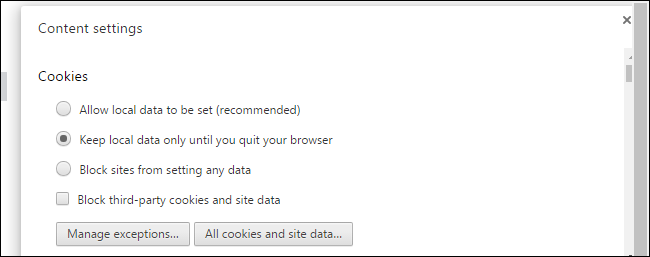
يمكنك التمرير من هنا وتعطيل ميزات مختلفة إذا كنت لا تريد مواقع الويب رؤية موقعك أو إرسال إشعارات سطح المكتب .تتحكم الخيارات الأخرى هنا في ما إذا كان بإمكان مواقع الويب استخدام ميزات مختلفة، مثل موقعك، وكاميرا الويب، والميكروفون، وإشعارات المتصفح. مع الخيارات الافتراضية هنا، يجب على مواقع الويب أن تطلب منك والحصول على إذن منك قبل الوصول إلى معظم الميزات.

تقرر ما إذا كنت ترغب في ترجمة المواقع
تقدم غوغل ترجمة صفحات الويب التي تزورها تلقائيا إذا لم تكن بلغتك المفضلة. إذا كنت توافق على ذلك، يتم إرسال صفحة الويب التي تنتقل إليها إلى خدمة الترجمة من غوغل بحيث يمكن ترجمتها إلى لغتك المفضلة. إذا كنت لا تريد أن تقدم غوغل ترجمة الصفحات التي تزورها، فألغ تحديد "عرض ترجمة الصفحات التي ليست بلغة تقرأها" ضمن اللغات.

ولكن بخلاف ذلك، يمكنك تعطيل الكثير من هذه الإعدادات والحفاظ على بياناتك أكثر من ذلك بقليل ... إذا كنت ترغب في التخلي عن بعض وسائل الراحة في كروم.لن يؤدي تعطيل جميع هذه الميزات إلى منع كروم من " الاتصال بالمنزل " تماما. على سبيل المثال، لا يمكنك تعطيل التحديثات التلقائية (وهذا شيء جيد). سيعمل كروم دائما على تحديث نفسه لضمان حصولك على أحدث إصدار يحتوي على آخر تحديثات الأمان. لا يوفر كروم طريقة لتعطيل ذلك، ويجب ألا تحاول ذلك. التحديثات الأمنية التلقائية مهمة، خاصة لمتصفح الويب.
الصور: symbioticproject


